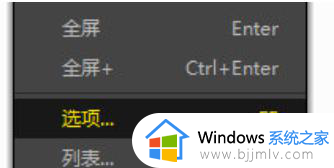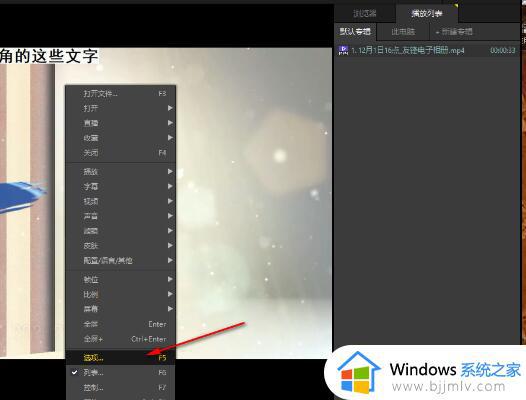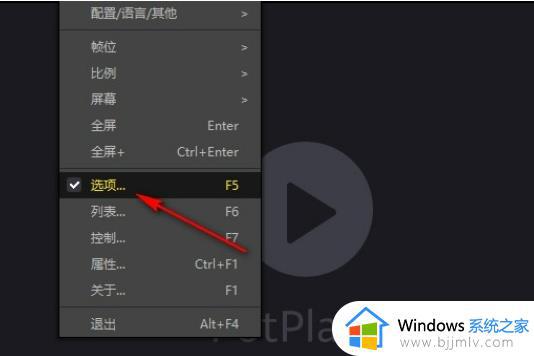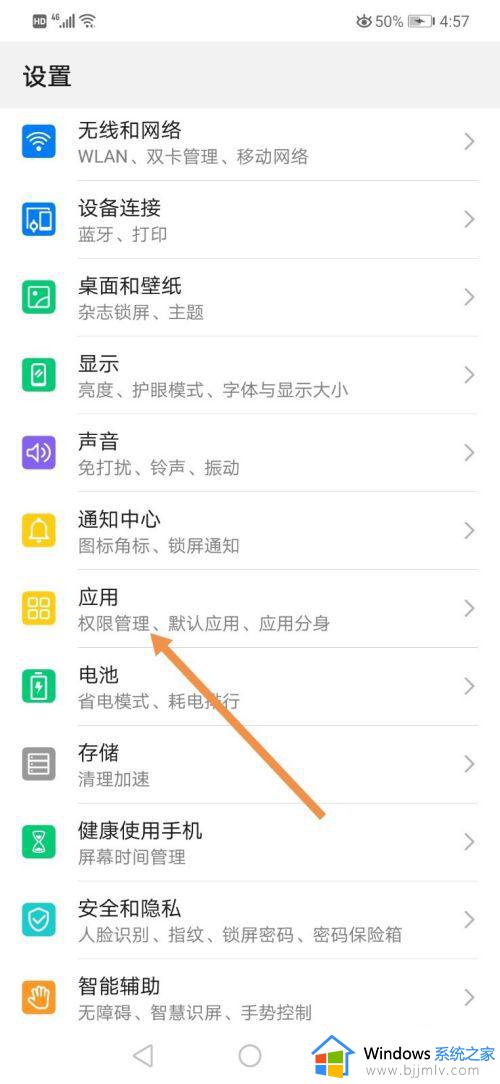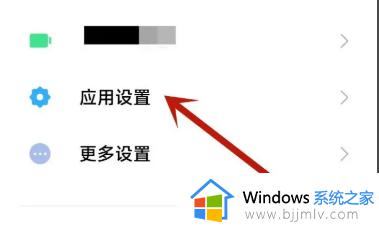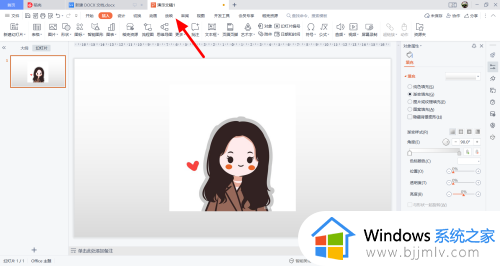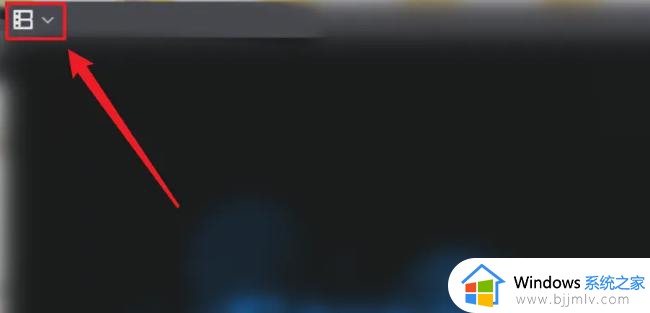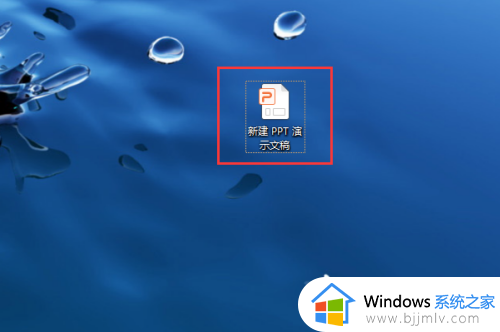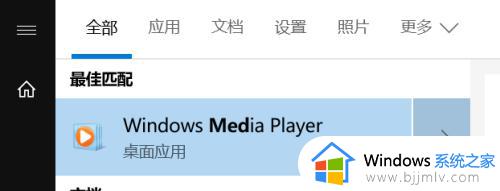potplayer播放窗口尺寸怎么设置 potplayer设置播放窗口大小教程
更新时间:2024-05-07 15:34:04作者:run
potplayer是一款功能强大的播放器,但是很多用户可能会遇到屏幕尺寸不合适的问题,那么potplayer播放窗口尺寸怎么设置呢?在这篇文章中我们将为大家介绍potplayer设置播放窗口大小教程,帮助用户轻松调整屏幕尺寸,享受更好的视听体验。
具体方法如下:
1、直接在我们的电脑桌面上将PotPlayer找到之后进行双击打开。
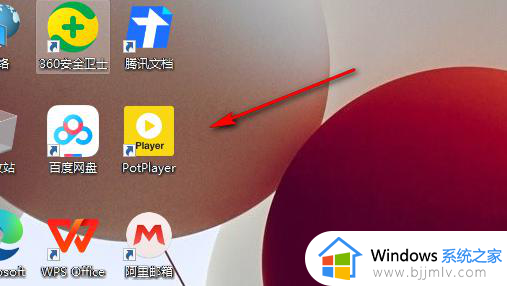
2、这时在打开的窗口中,我们就可以进入到播放页面中,然后将左上角的【PotPlayer】按钮点击一下。
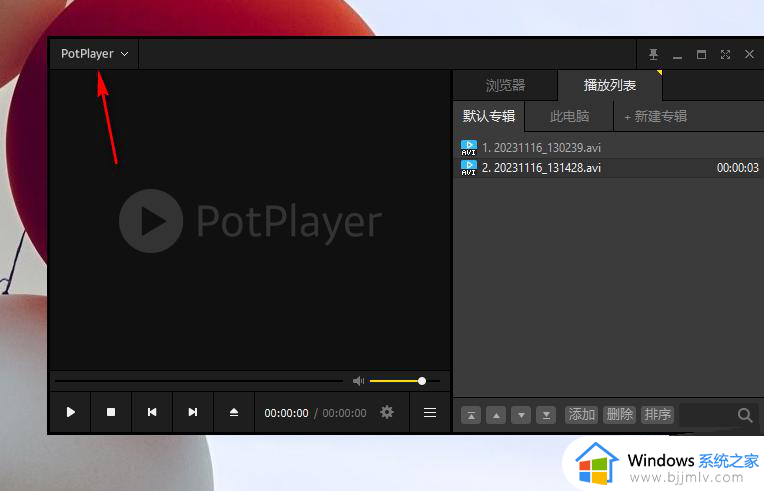
3、这时即可在下方的位置出现了很多的选项,我们找到其中的【选项】进行点击,进入到参数选项设置窗口中。
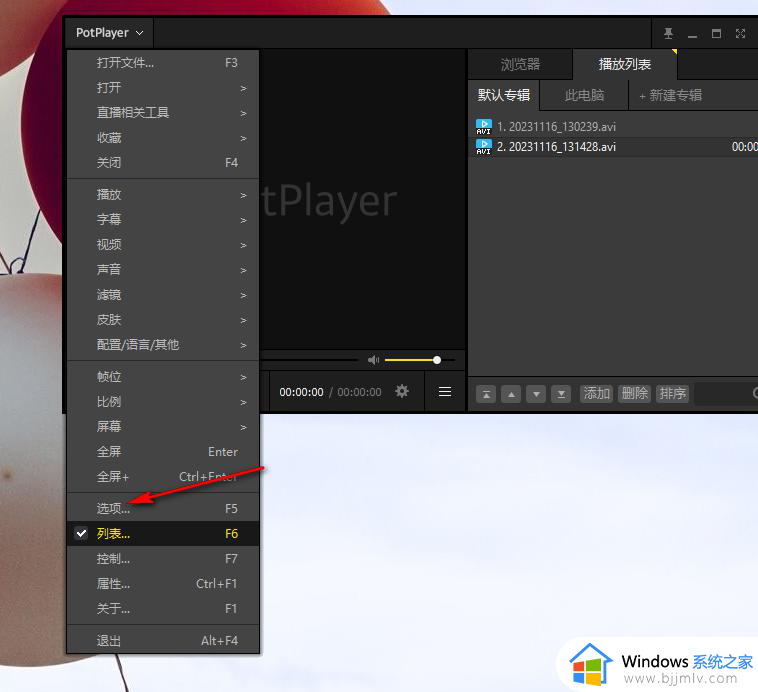
4、打开之后,在页面左侧导航栏中依次点击打开【播放】-【屏幕尺寸】选项,然后在页面右侧即可查看到相关的屏幕尺寸选项。
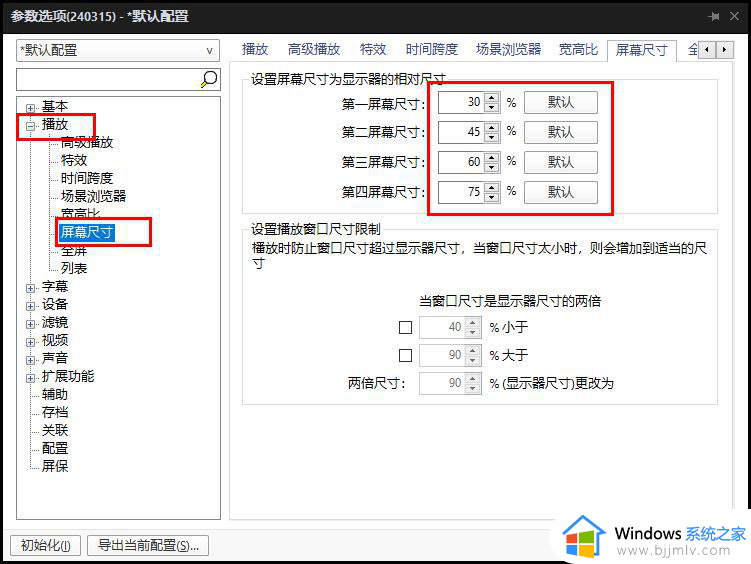
5、我们可以根据自己的需求进行更改屏幕尺寸的参数比例,之后点击底部的应用和确定按钮就可以了。
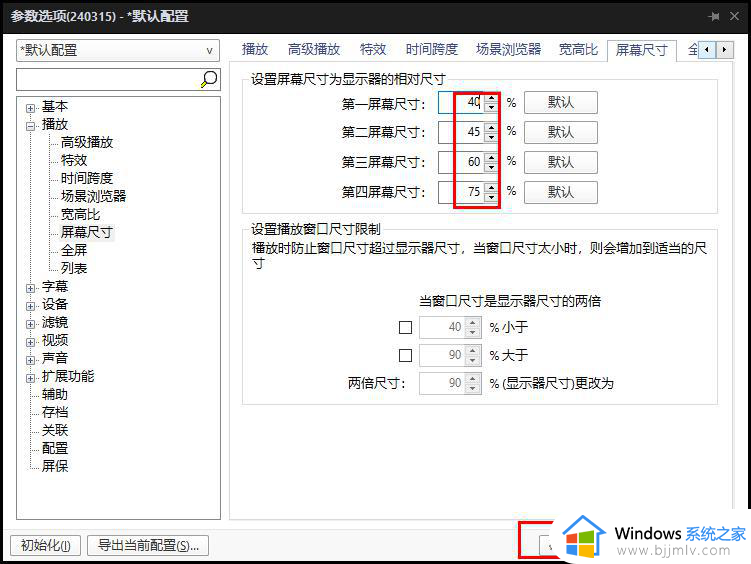
以上就是potplayer设置播放窗口大小教程的全部内容,还有不清楚的用户就可以参考一下小编的步骤进行操作,希望本文能够对大家有所帮助。